È ora possibile creare percorsi con cavi a nastro flessibili.
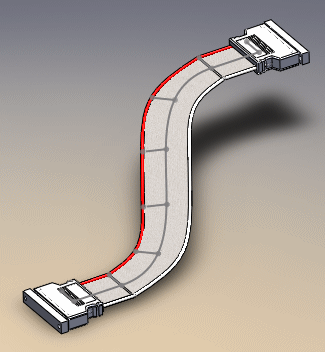
Per creare un percorso con cavo a nastro flessibile:
- inserire il primo connettore con cavo a nastro nell'assieme.
Le azioni che ne derivano sono le seguenti:
- si apre uno schizzo 3D in un sottoassieme di percorso nuovo.
- Apparirà il PropertyManager di Percorso automatico.
- Il nuovo sottoassieme di percorso viene creato e appare nell'albero di disegno FeatureManager come [Cavo a nastron-nome_assieme]
 .
.
- Apparirà un'asta del cavo a nastro che si estende dal connettore appena posizionato.
Prima di inserire il connettore, disattivare l'opzione
Salva esternamente l'assieme del percorso Routing per creare un sottoassieme virtuale. Vedere
Opzioni di instradamento.
- Inserire il secondo connettore con cavo a nastro e come opzione i morsetti con cavo a nastro.
- Nel PropertyManager di Percorso automatico, in Modalità di instradamento, selezionare Percorso automatico.
- In Percorso automatico, selezionare Flessibile.
-
Definire il percorso del cavo:
-
selezionare il punto alla fine del percorso del tubo iniziale sul primo connettore.
- Come opzione, tracciare le linee e selezionare l'asse dei morsetti per instradarli.
- Selezionare il punto alla fine del percorso del tubo iniziale sul secondo connettore.
Il software crea un percorso tra i due connettori.
Come avviene anche per le altre funzionalità di instradamento, quando si creano e si modificano percorsi con cavi a nastro sono disponibili tutti gli strumenti di schizzo. Per utilizzare gli strumenti di schizzo, aprire l'assieme con cavo a nastro e fare clic con il pulsante destro del mouse nell'area grafica. È possibile aggiungere o eliminare sia segmenti che quote.
-
Per modificare le torsioni nel cavo, selezionare Modifica (trascinamento) in Percorso automatico e trascinare le linee di costruzione sulla spline.
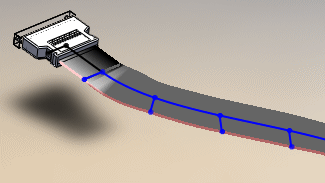
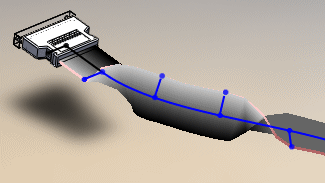
- Fare clic su
 .
.Lo schizzo 3D si chiuderà. La seguente appare nell'albero di disegno FeatureManager del sottoassieme di percorso:
- Componenti
 : la cartella contenente il connettore e i morsetti posizionati nel percorso.
: la cartella contenente il connettore e i morsetti posizionati nel percorso.
- Parti del percorso
 : la cartella contenente il cavo creato come componente virtuale quando si esce dallo schizzo.
: la cartella contenente il cavo creato come componente virtuale quando si esce dallo schizzo.
- funzione Percorso
 : la funzione contenente lo schizzo 3D che definisce il percorso del cavo.
: la funzione contenente lo schizzo 3D che definisce il percorso del cavo.
Per modificare un percorso esistente, fare clic con il tasto destro e selezionare
Modifica percorso.